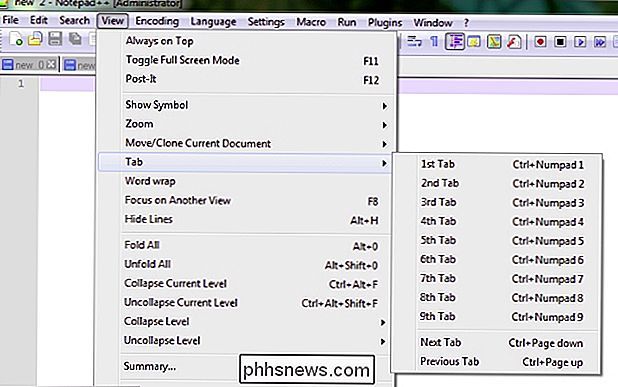Wordt Notepad ++ ondersteund Schakelen tussen tabbladen met behulp van nummers?

Als u veel codeert en vaak heen en weer moet schakelen tussen open tabbladen, hebt u een snelle en eenvoudige manier om te doen nodig het om dingen soepel te laten stromen. De SuperUser Q & A-post van vandaag biedt het antwoord om een gefrustreerde lezer te helpen de goedheid van tabbladen te veranderen.
De Question & Answer-sessie van vandaag komt tot ons dankzij SuperUser - een onderdeel van Stack Exchange, een door de gemeenschap gestuurde groep van Q & A-websites.
De vraag
SuperUser reader doon wil weten of er een manier is om te schakelen tussen tabbladen in Notepad ++ met de cijfertoetsen:
Notepad ++ ondersteunt het schakelen tussen de laatst gebruikte tabbladen of aangrenzende tabbladen (afhankelijk van de configuratie van Notepad ++ ). Ik hoopte dat ik kon schakelen tussen tabbladen met Ctrl + 1 , Ctrl + 2 , enzovoort, net als bij Google Chrome.
Deze functionaliteit lijkt niet native te worden ondersteund in Notepad ++, maar ik vroeg me af of er plug-ins of add-ons zijn die dit mogelijk ondersteunen. Bestaat er een andere notepad-toepassing? Ik moet dit veel gebruiken in mijn werk. Bedankt voor het antwoorden.
Is er een mogelijkheid om eenvoudig tabbladen om te schakelen met de cijfertoetsen in Notepad ++?
De answer
SuperUser-bijdrager tchester heeft het antwoord voor ons:
Notepad ++ ondersteunt het overschakelen tussen tabbladen via Ctrl + numeriek toetsenblok combinaties in plaats van de hoogste (rij-) cijfertoetsen te gebruiken.
Heeft u iets toe te voegen aan de uitleg? Geluid uit in de reacties. Wilt u meer antwoorden van andere technisch onderlegde Stack Exchange-gebruikers lezen? Bekijk hier de volledige discussiethread

De time-lapout voor Windows 10 vergrendelscherm wijzigen
Het vergrendelingsscherm van Windows 10 wordt standaard uitgeschakeld en schakelt uw monitor na één minuut uit. Als je wilt dat het langer blijft hangen, bijvoorbeeld als je een achtergrondfoto hebt waar je graag naar kijkt of als je Cortana handig vindt, is er een eenvoudige registerhack die de instelling aan je stroomopties zal toevoegen.

Hoe het volume of het geluidspictogram te herstellen naar uw Windows-taakbalk
Heb je er een hekel aan wanneer je het volume alleen op je computer moet aanpassen om te zien dat het pictogram ontbreekt in je taakbalk? Hier is een snelle tip die ik dacht te zullen schrijven omdat het mij altijd overkomt! Het proces om je volumepictogram terug te krijgen is niet erg ingewikkeld, dus hier gaat het